Illustrator 绘制晶粒的详细指南
在 Adobe Illustrator 中绘制晶粒是一个相对简单的过程,但需要一些技巧和耐心。按照本指南,您将学习如何创建逼真的晶粒插图,使您的设计更加精致和引人注目。
步骤 1:创建新的 Illustrator 文档* 打开 Adobe Illustrator 并创建一个新的文档。* 设置页面大小、单位和颜色模式以匹配您的设计要求。
步骤 2:绘制晶粒形状* 使用钢笔工具(P)绘制晶粒的形状。晶粒可以是不同的形状和大小,因此可以自由创建形状,不要拘泥于完美。* 要创建锋利的角,请点击并松开以设置锚点,然后按住 Shift 键并单击以设置另一个锚点。要创建曲线,请单击并拖动以设置贝塞尔曲线。
步骤 3:应用渐变填充* 为晶粒形状应用渐变填充。渐变将帮助创建晶粒的闪光和阴影效果。* 打开“渐变面板”(窗口 > 渐变)并选择预设或创建您自己的渐变。* 将渐变应用于晶粒形状,确保较亮的色调位于晶粒顶部,较暗的色调位于底部。
步骤 4:创建纹理* 在晶粒形状上创建纹理以增强其真实感。* 转到“效果”>“纹理”>“颗粒”。* 在“颗粒”对话框中,调整以下设置: * 大小:晶粒的大小 * 间距:晶粒之间的间距 * 突出度:晶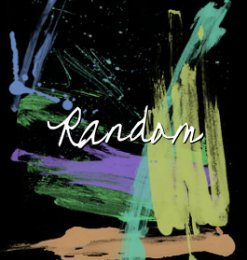 粒的浮雕量 * 对比度:晶粒的明暗差别
粒的浮雕量 * 对比度:晶粒的明暗差别
步骤 5:添加高光和阴影* 添加高光和阴影以增强晶粒的深度。* 创建新的图层并将其命名为“高光”。* 使用白色或浅色钢笔工具在晶粒顶部绘制高光。* 创建新的图层并将其命名为“阴影”。* 使用黑色或深色钢笔工具在晶粒底部绘制阴影。
步骤 6:调整颜色和透明度* 根据需要调整晶粒的颜色和透明度。* 选择晶粒形状并打开“外观”面板(窗口 > 外观)。* 在“外观”面板中,可以调整晶粒填充的颜色、渐变和透明度。
步骤 7:复制和粘贴晶粒* 复制并粘贴晶粒以创建多个晶粒。* 按住 Alt 键(Windows)或 Option 键(Mac)并拖动晶粒以创建副本。* 旋转、缩放和排列晶粒以创建所需的构图。
步骤 8:分组和整理* 一旦您对晶粒的排列感到满意,请将其分组以保持组织。* 选择所有晶粒并按 Ctrl/Cmd + G 进行分组。* 使用“图层”面板(窗口 > 图层)整理晶粒组和图层。
其他提示* 使用不同的渐变、纹理和高光/阴影设置来创建各种晶粒外观。* 实验晶粒的大小、形状和排列以创建独一无二的插图。* 创建晶粒画笔以快速轻松地绘制晶粒。* 将晶粒与其他设计元素结合起来,例如文本、形状和图像。









